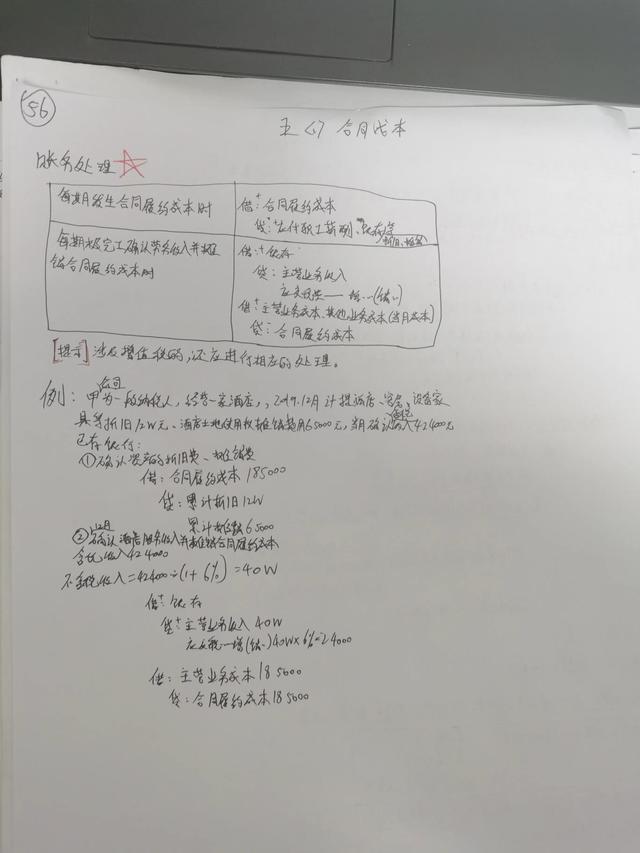rand函数的使用方法及实例(如何制作随机数)
纸屏石枕竹方床,手倦抛书午梦长。睡起莞然成独笑,数声渔笛在沧浪。
--[宋]蔡确《夏日登车盖亭》
首先告诫大家:预防新型冠状病毒肺炎:戴口罩,勤洗手,少去人群聚集地另新的一年马上就要到了,在这里,祝大家万事如意,心想事成。
之前,有小伙伴问过这样一个问题,他说:你在编制文的时候,那些数据是怎么来的,我之前弄数据,一个个的写太累了。。。
不知道是不是还有其他小伙伴也想问,其实这些数据都是使用函数编造的,具体如何编制的今天就给大家分享下。
数据编制主要分为两块,一块是整数的编制,一块是小数的编制,下面我们就分别来看下。
技巧一、编制整数
比如下面这样的数据,我想把每个季度的销量,编制数据在10~100的内容,要怎么做呢?
首先我们选中C2:F17的数据区域,然后输入公式,然后按Ctrl Enter快速填充
=RANDBETWEEN(10,100)
技巧二、编制小数
上面随机生成的是任意区间的整数,那我想随机生成指定区间的小数,比如下面这样的又要如何做呢?
给大家分享两种生成这种数据的方法
第一种方法:还是使用RANDBETWEEN函数,只是做的时候我们需要把数据放大。
还是选中数据区域,在C2输入如下公式,然后按Ctrl Enter填充
=RANDBETWEEN(1525,2035)/100
第二种方法:我们可以使用RAND及ROUND函数
操作步骤和上面一样,区别在于C2输入的公式变为:
=ROUND(RAND()*(20.35-15.25) 15.25,2)
这里用到了两个函数,RAND函数可以随机生成0~1的数,就像下面这样:
ROUND函数可以实现按指定小数位数返回四舍五入的数值,比如如下:
通过这两个函数即实现了,随机生成指定区间的小数了。
好了,今天给大家分享的内容就这么多,操作相比比较简单,大家在实际工作中,也是可以用到,快快熟悉下吧
如果觉得文章对你有帮助的话,希望大家帮忙点赞加分享哦~,谢谢
本文由彩虹Excel原创,欢迎关注,带你一起长知识!
,
免责声明:本文仅代表文章作者的个人观点,与本站无关。其原创性、真实性以及文中陈述文字和内容未经本站证实,对本文以及其中全部或者部分内容文字的真实性、完整性和原创性本站不作任何保证或承诺,请读者仅作参考,并自行核实相关内容。文章投诉邮箱:anhduc.ph@yahoo.com